Als je een Mac hebt, hoef je geen HTML-editor te downloaden om HTML voor een webpagina te schrijven of te bewerken. Het TextEdit-programma wordt geleverd met alle Mac-computers. Hiermee, en kennis van HTML, kun je schrijven en bewerken HTML code.
TextEdit, dat standaard werkt met bestanden in een RTF-indeling, moet in de modus voor platte tekst staan om HTML te kunnen schrijven of bewerken.
Als u TextEdit in rich text-modus gebruikt en een HTML-document opslaat met de .html bestandsextensie wanneer u dat bestand opent in a webbrowser, ziet u de HTML-code, wat niet is wat u wilt.
Om te wijzigen hoe het HTML-bestand in de browser wordt weergegeven, wijzigt u Teksteditor in de instelling voor platte tekst. Je kunt dit direct doen of de voorkeuren permanent wijzigen als je van plan bent om TextEdit als je fulltime code-editor te gebruiken.
Een HTML-bestand maken in TextEdit
Als je maar af en toe werkt aan HTML-bestanden, kunt u de wijziging aanbrengen in platte tekst voor een enkel document.
-
Open de toepassing Teksteditor op uw Mac. Selecteer Bestand > Nieuw vanuit de menubalk.
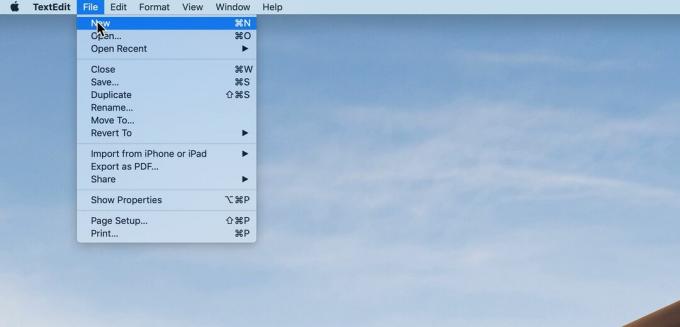
reddingsdraad -
Selecteer Formaat op de menubalk en klik op Maak platte tekst. Bevestig de selectie van platte tekst in het venster dat wordt geopend door te klikken op OK.
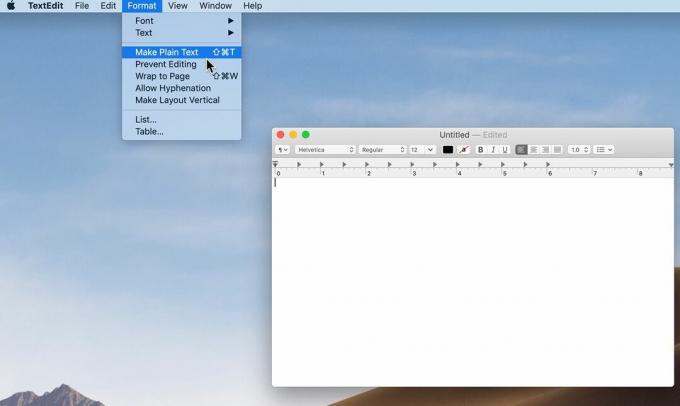
reddingsdraad -
Voer de HTML-code in. Bijvoorbeeld:

reddingsdraad -
Klik het dossier > Sparen. Typ een naam voor het bestand met de extensie .html en kies een locatie om het bestand op te slaan.
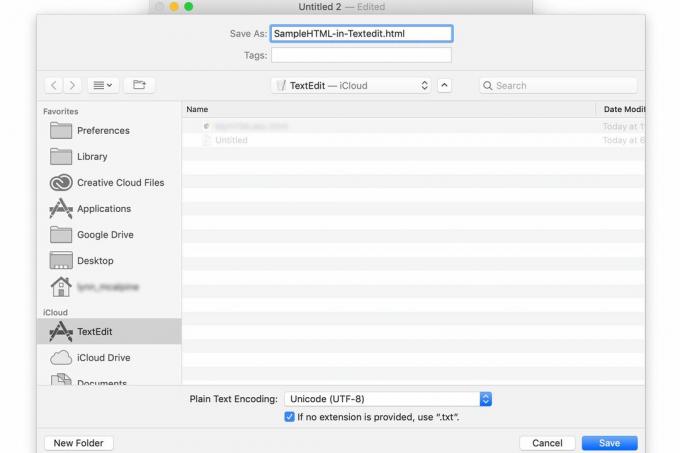
reddingsdraad -
Klik Sparen. Bevestig dat je de. wilt gebruiken .html extensie in het scherm dat wordt geopend.
Test uw werk door het opgeslagen bestand naar een browser te slepen. Het moet precies worden weergegeven zoals u het zult zien wanneer u het op internet publiceert. Het voorbeeldbestand dat naar een browser wordt gesleept, ziet er als volgt uit:
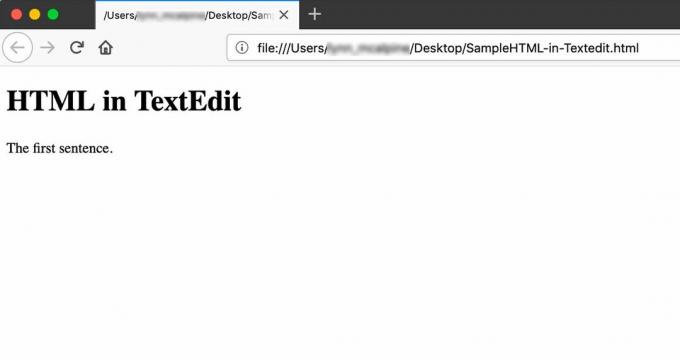
reddingsdraad Instrueer TextEdit om HTML te openen als HTML
Als u problemen met uw bestand ziet, opent u het opnieuw in Teksteditor en brengt u de nodige wijzigingen aan. Als je het opent in Teksteditor en de HTML niet ziet, moet je nog een voorkeurswijziging aanbrengen. U hoeft dit maar één keer te doen.
-
Ga naar TekstBewerken > Voorkeuren.

reddingsdraad -
Klik op de Openen en opslaan tabblad.
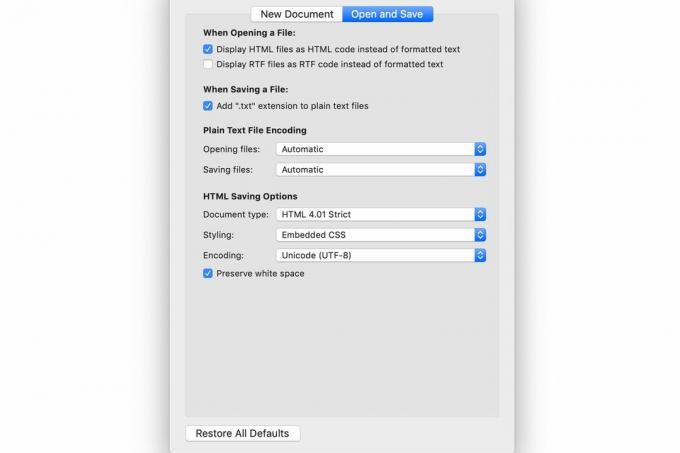
reddingsdraad Zet een vinkje in het vakje naast HTML-bestanden weergeven als HTML-code in plaats van opgemaakte tekst. Als u een versie van gebruikt macOS ouder dan 10.7, deze optie heet Negeer rich-text-commando's in HTML-pagina's.
De standaardinstelling voor teksteditor wijzigen in platte tekst
Als u van plan bent veel HTML-bestanden te bewerken met TextEdit, geeft u er misschien de voorkeur aan om de indeling voor platte tekst de standaardoptie te maken. Ga hiervoor naar TekstBewerken > Voorkeuren en open de Nieuw document tabblad. Klik op de knop naast Platte tekst.